
Съдържание
- Използване на Tor Browser във вашето устройство с Android
- Предложени показания:
- Потърсете помощ от нас
Ако цените поверителността и историята на сърфиране, когато използвате вашето устройство с Android, може да започнете да използвате браузъра Tor вместо популярните, но по-малко сигурни браузъри като Google Chrome. Създаден, за да защити взаимодействията на потребителите при сърфиране в мрежата, Tor за Android е добра възможност за тези, които искат да защитят своите сърфиращи дейности.
Подобно на браузърите Tor за Windows, macOS и Linux, Tor за Android може да блокира реклами и тракери на трети страни. Този браузър също автоматично изтрива бисквитки, след като излезете от даден сайт. Това означава, че маркетинговите и рекламни компании нямат начин да проследят навиците ви за сърфиране.
Ако се интересувате как да използвате Tor на вашето устройство с Android, продължете да четете това ръководство.
Използване на Tor Browser във вашето устройство с Android
Първото нещо, което трябва да направите, е да добавите приложението за браузър Tor. След това искате да конфигурирате браузъра Tor, преди да започнете да го използвате. Следвайте стъпките по-долу за това какво точно да правите.
- Стартирайте приложението Play Store.
Намерете приложението Play Store и го отворете.
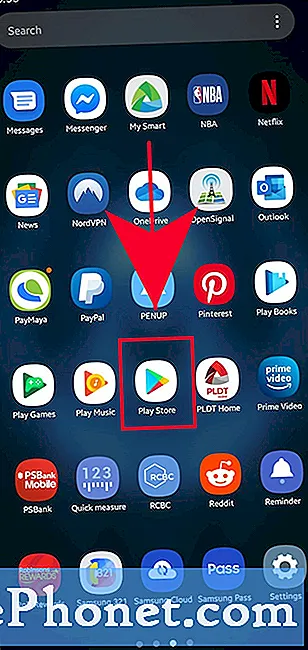
- Потърсете Tor Browser.
В полето за търсене на Play Store въведете „Tor Browser”
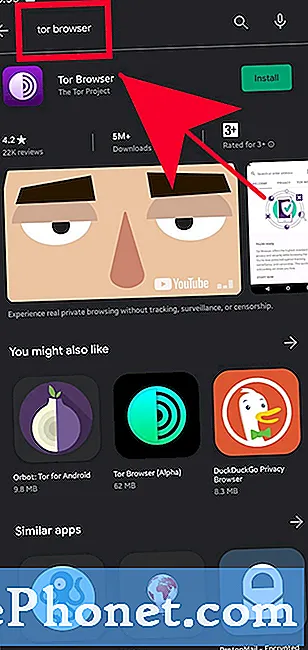
- Инсталирайте Tor Browser.
Докоснете Инсталирай бутон.
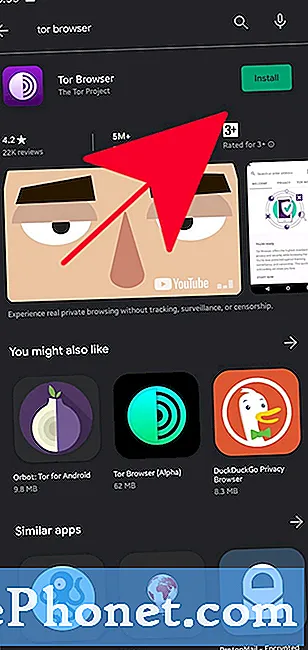
- Отворете Tor Browser.
Докоснете Отворете бутон.
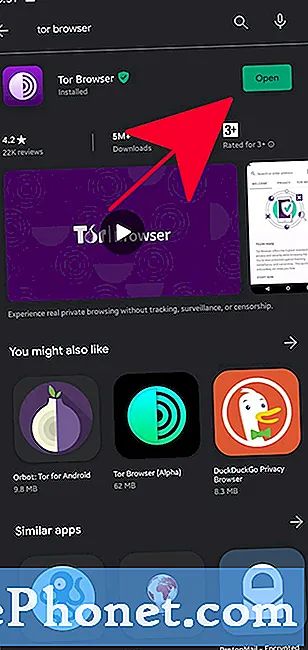
- Свържете се с мрежата Tor.
За да започнете да използвате браузъра Tor, натиснете Свържете. Изчакайте браузърът да установи връзка. В зависимост от вашето устройство и интернет връзка това може да отнеме няколко минути.
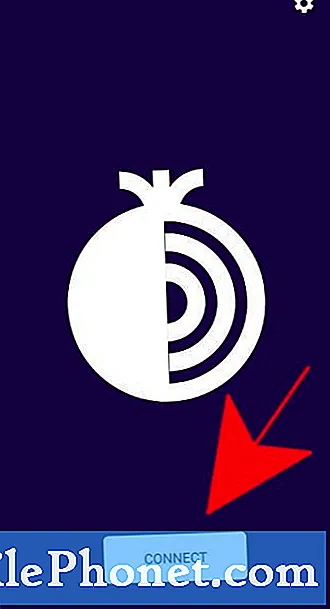
- Настройте браузъра Tor.
Следвайте инструкциите на следващите уводни страници за Tor.
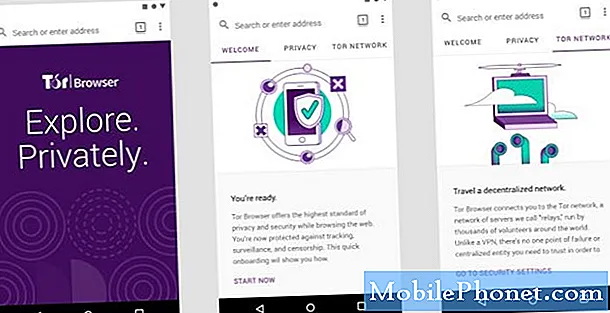
- Отворете нов раздел.
Докоснете иконата с три точки в горния десен ъгъл и изберете Нов частен раздел.
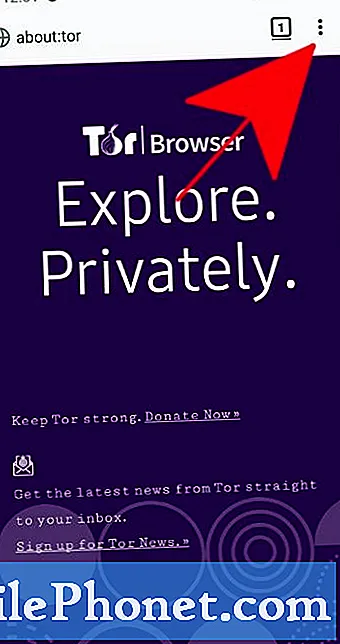
- Започнете да сърфирате.
Въведете адреса на уебсайта, който искате да посетите, в адресната лента отгоре.
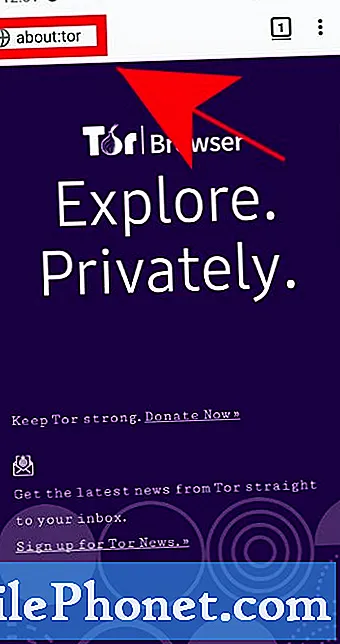
Предложени показания:
- Как да поправите прекъсването чрез VAC: Не можете да играете на защитени сървъри
- Как да проверите целостта на файловете за игри, за да поправите проблема със Steam
- Как да поправите грешка или актуализация на пакета за извличане на пара
Потърсете помощ от нас
Имате проблеми с телефона си? Чувствайте се свободни да се свържете с нас чрез този формуляр. Ще се опитаме да помогнем. Също така създаваме видеоклипове за тези, които искат да следват визуални инструкции. Посетете нашия канал TheDroidGuy Youtube за отстраняване на неизправности.


